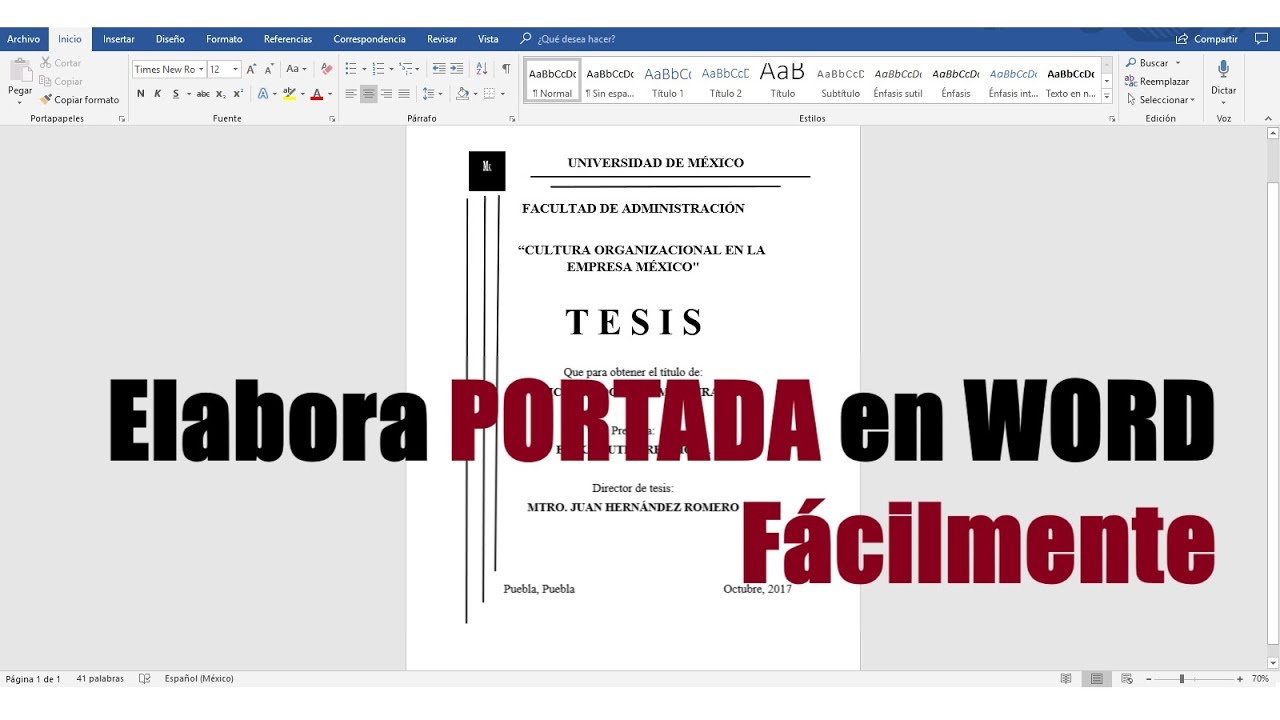Si alguna vez has abierto un documento en Word y te has preguntado cómo darle un toque más profesional o personal, ¡estás en el lugar correcto! La carátula es esa primera impresión que tu documento ofrece, como la portada de un libro. ¿No sería genial que esa primera mirada enganchara a tu lector? Al agregar una carátula, no solo mejoras la presentación, sino que también proporcionas información esencial de un vistazo. Desde títulos llamativos hasta la inclusión de tu nombre y fecha, las carátulas son una forma sencilla de elevar cualquier trabajo. Te guiaré a través de cada paso para que puedas crear una carátula impresionantemente atractiva. Así que, sin más preámbulos, ¡vamos a sumergirnos en el proceso!
¿Por qué es importante una carátula?
Imagina que estás en una biblioteca, buscando un libro. ¿Cuál es el primer elemento que llama tu atención? ¡Exacto! La portada. Si un libro tiene una portada atractiva, es probable que lo saques de la estantería y le des una oportunidad. Lo mismo ocurre con tus documentos en Word. Una carátula bien diseñada no solo hace que tu trabajo se vea más profesional, sino que también ayuda a establecer el tono y el tema de lo que sigue. Así que antes de comenzar, reflexionemos un poco sobre los beneficios de una carátula y cómo puede influir en la percepción de tu trabajo.
Primer impacto visual
¿A quién no le gusta ser el centro de atención? Cuando entregas un trabajo, una carátula bien elaborada actúa como esa luz brillante que atrae las miradas. Es tu oportunidad de destacar y hacer que tu contenido brille por sí mismo. Además, una carátula puede ofrecer un resumen breve de lo que se tratará en el documento, permitiendo a los lectores hacerse una idea sin tener que leer las primeras páginas. Sin duda, es un recurso poderoso que, si lo utilizas correctamente, puede influir en la forma en que tu trabajo es recibido.
Creamos la carátula: Paso a paso
Paso 1: Abre Word y encuentra la opción de carátulas
Lo primero es lo primero. Así que abre tu documento de Word y dirígete a la pestaña «Insertar». ¿La ves? Una vez que estés allí, busca la sección que dice «Carátulas». Aquí es donde la magia comienza. Word tiene una variedad de plantillas de carátula prediseñadas que puedes elegir. Pero no te preocupes, que si prefieres hacerlo desde cero, tendrás la libertad de ser el diseñador que siempre soñaste ser.
Paso 2: Elige tu plantilla
Cuando des clic en «Carátulas», verás varias opciones. Te invito a navegar por ellas. Escoge una que resuene con el tema de tu trabajo o tu estilo personal. Por ejemplo, si estás creando un documento formal para el trabajo, quizás quieras optar por una opción más sobria. Por el contrario, si es para un proyecto escolar, ¡deja volar tu creatividad! Recuerda que la carátula debe reflejar el contenido, así que piénsalo bien. ¿Cuál crees que sería la adecuada?
Paso 3: Personaliza tu carátula
Una vez que hayas elegido una plantilla, es hora de llenarla con tu información. incluye el título de tu documento, tu nombre, la fecha y cualquier otro dato que consideres relevante. Si la plantilla permite cambios en colores o fuentes, ¡hazlo! Asegúrate de que el texto sea legible y que los colores armonicen entre sí. ¿Sabías que colores como el azul transmiten confianza mientras que el rojo evoca pasión? Así que elige sabiamente.
Paso 4: Agrega elementos gráficos (si es necesario)
¿Sientes que tu carátula aún necesita algo más? Piensa en utilizar imágenes, logotipos o gráficos. Es como decorar una habitación; a veces, un cuadro en la pared puede cambiar por completo el ambiente. Ya sea un logo de tu escuela o una imagen relacionada con el tema de tu trabajo, integrar elementos visuales puede hacer que tu carátula se destaque aún más. Pero cuidado, ¡no te excedas! El equilibrio es clave.
Paso 5: Ajustes finales
Antes de dar por concluido este proceso, echa un último vistazo a tu carátula. Asegúrate de que todos los elementos estén alineados y que no haya errores tipográficos. Siempre es bueno pedirle a alguien más que lo revise; a veces, una segunda opinión puede ser reveladora. ¿Recuerdas cómo en los exámenes de la escuela siempre era útil repasar antes de entregarlos? Aquí aplica lo mismo. Un poco de atención al detalle puede marcar la diferencia entre lo ordinario y lo extraordinario.
Consideraciones finales
Al agregar una carátula a tu documento Word, no solo haces que se vea bien, sino que también demuestras que te tomas en serio tu trabajo. En un mundo donde la presentación cuenta tanto como el contenido, esta simple acción puede abrir puertas. Por lo tanto, la próxima vez que tengas que presentar un informe, una propuesta o una tarea escolar, recuerda el poder de una carátula bien diseñada. Así que, ¿estás listo para poner en práctica lo que aprendiste hoy y sorprender a tus lectores?
¿Puedo crear una carátula desde cero en lugar de usar una plantilla?
¡Por supuesto! Word te da la flexibilidad de diseñar tu carátula desde cero. Solo tienes que insertar cuadros de texto, imágenes y dar formato según tu estilo.
¿Es necesario incluir el logo de la empresa o institución?
No es estrictamente necesario, pero incluirlo puede hacer que tu documento parezca más profesional y coherente con la identidad de la empresa o institución.
¿Cuáles son los mejores colores para una carátula profesional?
Colores como azul, gris o blanco suelen transmitir seriedad y profesionalismo. Pero también puedes usar toques de colores más vibrantes si lo que buscas es creatividad y dinamismo.
¿Qué tipo de fuentes son las más adecuadas para una carátula?
Fuentes sans-serif como Arial o Helvetica son fáciles de leer y lucen modernas. Si prefieres algo más formal, Times New Roman es una opción clásica.
¿Hay algún límite de páginas que deba tener el documento después de la carátula?
No hay un límite específico. Sin embargo, asegúrate de que la carátula solo ocupe la primera página y que el resto del documento continúe con un formato cohesivo.